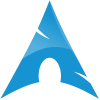Настройка OpenVPN
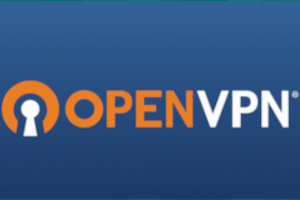 В этой статье я расскажу, как я настройил для себя в i3WM OpenVPN на основе ProtonVPN
В этой статье я расскажу, как я настройил для себя в i3WM OpenVPN на основе ProtonVPN
На одном из своих вебинаров, я показывал как настроить Free Open VPN
Проблема Free Open VPN в том, что пароль постоянно меняется и его приходится менять по несколько раз на день. Это очень не удобно и сильно напрягает.
Я для себя открыл ProtonVPN это теже ребята, которые создали сервис protonmail и который, кстати, заблокирован РосКомНадзором. Ну не нравится РКН поддерживать Конституцию РФ. Нельзя позволить людям общаться и чтобы не знать о чем они там переписываются.
А Конституция РФ тем не менее гласит:
Статья 23
- Каждый имеет право на неприкосновенность частной жизни, личную и семейную тайну, защиту своей чести и доброго имени.
- Каждый имеет право на тайну переписки, телефонных переговоров, почтовых, телеграфных и иных сообщений. Ограничение этого права допускается только на основании судебного решения.
Итак, что мы делаем, чтобы все это дело настроить? Сначала ссылки.
Ссылки
Официальный сайт Protonvpn
Инструкция по настройке от Protonvpn
Мой конфиг i3WM с пояснениями внутри
Пройтите регистрацию
Установка
sudo pacman -S openvpn dialog python-pip python-setuptools
sudo pip3 install protonvpn-cli
Инициализация
Инициализация [initialization] - операция присваивания изменяющимся величинам (переменным) исходных значений перед началом вычислений (использованием этого значения), что должно обеспечить нормальное выполнение программы.
После установки клиента вам необходимо будет инициализировать свой профиль ProtonVPN, чтобы вы могли подключить его к серверу VPN. Вы можете сделать это с помощью команды:
sudo protonvpn init
Когда вас спрашивают ваше имя пользователя и пароль на этом экране, это относится к вашим учетным данным OpenVPN , а не к вашим учетным данным для входа в ProtonVPN. Учетные данныые OpenVPN см. в личном кабинете ProtonVPN в разделе Аккаунт » Имя пользователя OpenVPN / IKEv2
Список всех команд
protonvpn init - Инициализировать профиль ProtonVPN.
protonvpn connect - Выбрать сервер ProtonVPN и подключиться к нему.
protonvpn c [servername] - Поключиться к указанному серверу.
protonvpn c -r - Подключитесь к случайному серверу.
protonvpn c -f - Поключиться к самому быстрому серверу.
protonvpn c --p2p - Поключиться к самому быстрому серверу P2P.
protonvpn c --cc [countrycode] - Поключиться к самому быстрому серверу в указанной стране.
protonvpn c --sc - Поключиться к самому быстрому серверу Secure Core.
protonvpn reconnect - Поключиться повторно или Поключиться к последнему используемому серверу.
protonvpn disconnect - Отключить текущий сеанс.
protonvpn status - Состояние подключения.
protonvpn configure - Изменить конфигурацию CLI.
protonvpn refresh - Обновить конфигурацию OpenVPN и данные сервера.
protonvpn examples - Вывести примеры команд.
protonvpn --version - Показать версию.
protonvpn --help - Показать справку.
В настройках polybar я использовал protonvpn c -f для подключения к самому быстрому серверу и protonvpn disconnect для отключения.
[module/vpn]
type = custom/script
exec = ~/.config/polybar/scripts/vpn-openvpn-isrunning.sh
interval = 6
click-left = sudo protonvpn c -f
click-right = sudo protonvpn disconnect
Содержимое vpn-openvpn-isrunning.sh
#!/bin/sh
country=$(protonvpn s | grep Country)
connection=$(pgrep -a openvpn$ | head -n 1 | awk '{print $NF }' | cut -d '.' -f 1)
if [ -n "$connection" ]; then
echo "vpn on" $country
else
echo "vpn off"
fi
Настройка sudoers
В /etc/sudoers добавляем строчку, чтобы клик в полибаре срабатывал.
USERNAME ALL=(ALL) NOPASSWD: /usr/bin/protonvpn
В результате мы получаем быстрый и бесплатный VPN без необходимости постоянно вводить новый пароль и вот такую панельку с переключателесь on/off

Надеюсь объяснил все доступно. Если остались вопросы пишите тут в комментариях или в Linux чате в телеграм.
Если есть вопросы, то пишите в Телеграм чат:
Забери пост себе на стену, чтобы легко найти! Или поделись с друзьями!